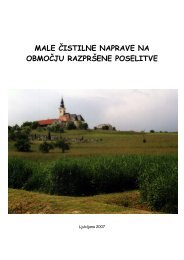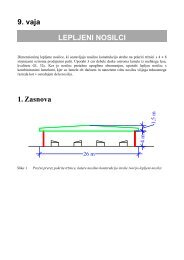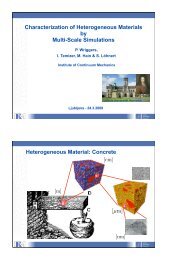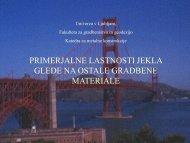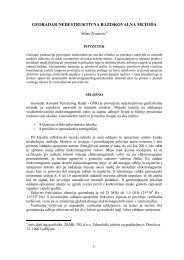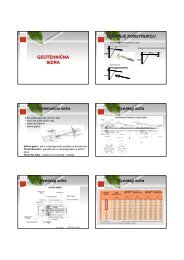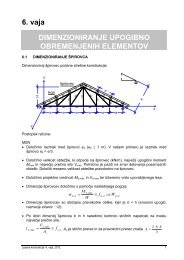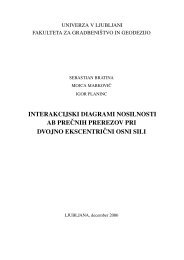Vaje iz prostorskih analiz v GIS orodju ArcGIS, UL, FGG, Ljubljana
Vaje iz prostorskih analiz v GIS orodju ArcGIS, UL, FGG, Ljubljana
Vaje iz prostorskih analiz v GIS orodju ArcGIS, UL, FGG, Ljubljana
Create successful ePaper yourself
Turn your PDF publications into a flip-book with our unique Google optimized e-Paper software.
Bobnar, Drobne in Šumrada: Priročnik za vaje <strong>iz</strong> <strong>prostorskih</strong> anal<strong>iz</strong> v <strong>GIS</strong> <strong>orodju</strong> Arc<strong>GIS</strong><br />
višin. Dokument karte, Vaja02.mxd, vsebuje tudi scenarij VBA (Visual Basic for<br />
Applications), ki ga boste zagnali kasneje.<br />
Pri ugotavljanju vrste programske enote programskega orodja Arc<strong>GIS</strong> ni potrebno uporabiti<br />
nam<strong>iz</strong>nega administratorja. Programska enota je <strong>iz</strong>pisana na naslovni vrstici aplikacije<br />
Arc<strong>GIS</strong>, najdete pa jo tudi med informacijami o programu (angl. ''About'') med ukazi Pomoč<br />
(angl. Help).<br />
Poglejte na naslovno vrstico ArcMap okna in ugotovite, katero programsko enoto<br />
uporabljate (ArcInfo, ArcEditor ali ArcView).<br />
V menijski vrstici aplikacije ArcMap <strong>iz</strong>berite Help > About ArcMap.<br />
V pogovornem oknu About ArcMap poglejte poleg License Type.<br />
Izberite OK, da zaprete About ArcMap pogovorno okno.<br />
Pred prvo uporabo Arc<strong>GIS</strong>-razširitev, morate le te najprej vključiti.<br />
V menijski vrstici aplikacije ArcMap <strong>iz</strong>berite Tools > Extensions.<br />
Obkljukajte moţnost Spatial Analyst.<br />
Izberite Close, da zaprete pogovorno okno Extensions.<br />
2.3 Uporaba orodne vrstice Spatial Analyst<br />
V tem podpoglavju boste uporabili orodno vrstico Spatial Analyst za nastavitev okoljskih<br />
parametrov in za zagon dveh orodij <strong>iz</strong> tega sklopa. Najprej morate dodati orodno vrstico.<br />
V menijski vrstici <strong>iz</strong>berite View > Toolbars > Spatial Analyst.<br />
Če ţelite, dodajte orodno vrstico Spatial Analyst na ArcMap- vmesnik.<br />
Večino orodij za prostorske anal<strong>iz</strong>e najdete<br />
v spustnem seznamu Spatial Analyst. S<br />
klikom na <strong>iz</strong>brano orodje odprete<br />
pogovorno okno za nastavitev potrebnih<br />
parametrov in zagon anal<strong>iz</strong>e. Moţnosti<br />
<strong>iz</strong>bire v seznamu, ki so na koncu vrstice<br />
označene s puščico , kot npr. Surface<br />
Analysis, povezujejo skupino sorodnih<br />
orodij.<br />
V orodni vrstici Spatial Analyst kliknite<br />
na Spatial Analyst.<br />
Počasi premikajte kazalec prek vseh<br />
moţnosti <strong>iz</strong>bire. Ne <strong>iz</strong>berite nobenega<br />
orodja.<br />
9